Wer ab und zu Probleme oder Fragen zu einem Programm hat, sucht sich bei vielen Software-Anbietern „einen Wolf“, bis er deren Hilfe- oder Supportseiten gefunden hat. Viele googeln dann erst im Internet und müssen sich durch endlose Ergebnislisten durchklicken, bis sie eine brauchbare Hilfe-Webseite gefunden haben. Dabei kann man mit den Bordmitteln von Windows 7 bei vielen Programmen automatisch deren Hilfe- bzw. Support-Webseiten einblenden lassen.
Deshalb will ich Ihnen in diesem Tipp zeigen, wie Sie Windows 7 anweisen können, sich automatisch Hilfe- und Support-Webseiten für alle Programme anzeigen zu lassen. Außerdem kann diese Funktion auch den Speicherort jedes Programmes – in Form eines Pfades – darstellen. Falls Sie also einmal nicht wissen, wo Sie ein bestimmtes Programm installiert haben, kann diese ergänzende Anzeige recht nützlich sein.
Wie lasse ich mir Hilfe-Webseiten und Speicherort meiner installierten Programme anzeigen?
1. Klicken Sie auf den Start-Button (Windows-Logo) in der Taskleiste, und wählen Sie die Option "Systemsteuerung".
2. In dem Fenster "Systemsteuerung" wählen Sie die Option "Programme" und anschließend "Programme und Funktionen".
3. Im neuen Fenster mit der Überschrift "Programme deinstallieren oder ändern" finden Sie in der unteren linken Spalte die Namen aller Programme aufgelistet.
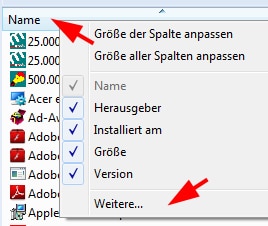 4. Machen Sie einen Rechtsklick oben in der Spalte "Name" auf das Wort der Spalte ("Name"). Es öffnet sich dann ein zusätzliches Menü, in dem Sie den Punkt "Weitere …" wählen. In der Abbildung rechts sehen Sie die beiden Stellen (mit roten Pfeilen markiert), auf die Sie entsprechend klicken müssen.
4. Machen Sie einen Rechtsklick oben in der Spalte "Name" auf das Wort der Spalte ("Name"). Es öffnet sich dann ein zusätzliches Menü, in dem Sie den Punkt "Weitere …" wählen. In der Abbildung rechts sehen Sie die beiden Stellen (mit roten Pfeilen markiert), auf die Sie entsprechend klicken müssen.
5. Es öffnet sich ein weiteres Fenster namens "Details auswählen". Dort haben Sie die Möglichkeit folgende zusätzliche Funktionen zu aktivieren …:
- "Hilfelink" – falls aktiviert, zeigt es Hilfe und Support-Adressen (Webseiten) der einzelnen Programme an.
- "Ort" – falls aktiviert, zeigt es den Pfad (Speicherort) des jeweiligen Programms an.
Aktivieren Sie nun die gewünschten Funktionen, indem Sie ein Häkchen vor dem Eintrag setzen, und klicken Sie am Ende auf "OK".
Jetzt werden für alle Programme auch der Hilfe- bzw. Support-Link und der Speicherort angezeigt. Mein Tipp: Machen Sie das Fenster groß, da nun die Tabelle mit allen Anzeigen ziemlich breit ist. So können Sie die einzelnen Spalten besser sehen.
Wenn Sie also künftig einen Hilfe-Link, eine Support-Adresse oder den Speicherort eines Programmes wissen wollen, so wiederholen Sie einfach die Schritte 1 und 2 dieser Anleitung. Dann haben Sie alle Informationen zu den von Ihnen installierten Programmen sauber im Überblick.
Viel Erfolg beim Aktivieren der Hilfe-Links und Speicherort-Anzeige!